
- ავტორი John Day [email protected].
- Public 2024-01-30 10:15.
- ბოლოს შეცვლილი 2025-06-01 06:09.
ამ სასწავლო ინსტრუქციაში მე გავაკეთებ ძალიან მარტივ და ძირითად არდუინოს პროექტს: დაბადების დღის ტორტს!
დაბადების დღის ტორტი ნაჩვენებია UTFT ეკრანის ფარზე არდუინოზე და სპიკერი უკრავს "Happy birthday" მუსიკას.
როდესაც მიკროფონს აფეთქებთ, სანთლები ითიშება.
ნაბიჯი 1: მასალები




ამ მარტივი პროექტისთვის დაგჭირდებათ:
- arduino MEGA
- სპიკერი ან ზარი
- მიკროფონის მოდული
- UTFT ეკრანის არდუინოს ფარი
მე გადავწყვიტე გამოვიყენო arduino MEGA დაფა ამ პროექტისთვის ორი მიზეზის გამო: მას აქვს ბევრი მეხსიერება და აქვს ბევრი ქინძისთავები.
თქვენ არ შეგიძლიათ გამოიყენოთ arduino UNO ამ პროექტისათვის, რადგან როდესაც UTFT ეკრანი არის ჩართული მასზე ყველა ბუდე იმალება (აღარ არის ხელმისაწვდომი მიკროფონისთვის და დინამიკისთვის) და მას არ აქვს საკმარისი მეხსიერება (UTFT ბიბლიოთეკა არის ძალიან დიდი).
ნაბიჯი 2: გაყვანილობა




სპიკერი აერთებს არდუინოს D40 და GND ქინძისთავებს.
მიკროფონი აერთებს ქინძისთავებს GND ("G"), 5V ("+") და A10 ("A0").
UTFT ეკრანი ჩვეულებრივ ფარს ჰგავს.
UTFT ეკრანის ფარი არ არის სრულად თავსებადი arduino MEGA- სთან: arduino დაფის USB დანამატი ძალიან დიდია
ამ პრობლემის გადასაჭრელად, მე ჩავრთე UTFT ეკრანი სხვა არდუინოს ფარზე (უფრო გრძელი ქინძისთავებით), შემდეგ ორივე ჩავრთე არდუინოზე.
ნაბიჯი 3: მიკროფონის დაკალიბრება


მიკროფონის დაკალიბრებისთვის დაგჭირდებათ ხრახნიანი მანქანა და თქვენი კომპიუტერი.
პირველ რიგში, ატვირთეთ შემდეგი კოდი თქვენს არდუინოში:
int val = 0;
void setup () {Serial.begin (9600); } void loop () {val = analogRead (10); Serial.println (val); დაგვიანება (100); }
შემდეგ გადადით სერიულ მონიტორზე და დააკალიბრეთ მიკროფონი პოტენომეტრის შემობრუნებით ხრახნიანი ხმით, როდესაც ხმა არ არის, მნიშვნელობა უნდა იყოს დაახლოებით 30 ~ 40.
როდესაც მიკროფონს აფეთქებთ, მნიშვნელობა უნდა იყოს 100 -ზე მაღალი.
დარწმუნდით, რომ მნიშვნელობა 100 -ზე ნაკლებია საუბრისას (თუნდაც ხმამაღლა).
ნაბიჯი 4: კოდი
აქ არის პროექტის კოდი.
ის აჩვენებს დაბადების დღის ტორტს სანთლებით UTFT- ზე და უკრავს „გილოცავ დაბადების დღეს“დინამიკთან ერთად. ტორტი მზადდება მართკუთხედებით.
ეს პროგრამა მოითხოვს UTFT ბიბლიოთეკას.
#ჩართეთ
გარე uint8_t BigFont ; // შეცვალეთ ეს მნიშვნელობები თქვენი ეკრანის მოდელის მიხედვით UTFT myGLCD (ITDB28, A5, A4, A3, A2); int მელოდია = {196, 196, 220, 196, 262, 247, 196, 196, 220, 196, 294, 262, 196, 196, 392, 330, 262, 247, 220, 349, 349, 330, 262, 294, 262}; int noteDurations = {8, 8, 4, 4, 4, 2, 8, 8, 4, 4, 4, 2, 8, 8, 4, 4, 4, 4, 3, 8, 8, 4, 4, 4, 2}; int val = 0; void setup () {myGLCD. InitLCD (); myGLCD.setFont (BigFont); myGLCD.fillScr (20, 200, 150); // ლურჯი ფონი myGLCD.setColor (200, 125, 50); // ყავისფერი ტორტი myGLCD.fillRect (100, 90, 220, 160); myGLCD.setColor (255, 255, 255); // თეთრი ყინული myGLCD.fillRect (100, 90, 220, 105); myGLCD.setColor (255, 50, 50); // წითელი ხაზები myGLCD.fillRect (100, 120, 220, 123); myGLCD.fillRect (100, 140, 220, 143); myGLCD.setColor (255, 255, 0); // ყვითელი ხაზი myGLCD.fillRect (100, 130, 220, 133); myGLCD.setColor (255, 170, 255); // ვარდისფერი სანთლები myGLCD.fillRect (128, 70, 132, 90); myGLCD.fillRect (158, 70, 162, 90); myGLCD.fillRect (188, 70, 192, 90); myGLCD.setColor (255, 255, 0); // სანთლების ცეცხლი myGLCD.fillCircle (130, 62, 5); myGLCD.fillCircle (160, 62, 5); myGLCD.fillCircle (190, 62, 5); myGLCD.setColor (0, 255, 0); // დაბადების დღის მისალოცი myGLCD.print ("HAPPY BIRTHDAY!", CENTER, 200); for (int thisNote = 0; thisNote 100) {myGLCD.setColor (20, 200, 150); // გამორთავს სანთლებს myGLCD.fillCircle (130, 62, 5); myGLCD.fillCircle (160, 62, 5); myGLCD.fillCircle (190, 62, 5); myGLCD.setColor (255, 255, 255); // და აჩვენებს "მილოცვის" შეტყობინებას myGLCD.print ("გილოცავთ !!!", ცენტრი, 10); დაგვიანება (10000); myGLCD.clrScr (); // ეკრანის გასუფთავება 10 წამის შემდეგ}}
გირჩევთ:
LED გულის ფოტო ჩარჩო - გააკეთე ვალენტინობის ან დაბადების დღის სრულყოფილი საჩუქარი: 7 ნაბიჯი (სურათებით)

LED გულის ფოტო ჩარჩო - გააკეთე ვალენტინობის ან დაბადების დღის სრულყოფილი საჩუქარი: გამარჯობა! ამ სასწავლო ინსტრუქციაში მე გაჩვენებთ თუ როგორ შეგიძლიათ გააკეთოთ ეს გასაოცარი LED გულის ფოტო ჩარჩო. ყველა ელექტრონიკის მოყვარულთათვის! გაუკეთეთ ვალენტინობის, დაბადების დღის ან საიუბილეო იდეალური საჩუქარი თქვენი საყვარელი ადამიანებისთვის! თქვენ შეგიძლიათ ნახოთ ამის დემო ვიდეო
არდუინო: მღერის დაბადების დღის ყუთი საჩუქრებისთვის: 14 ნაბიჯი

არდუინო: სიმღერა დაბადების დღის ყუთი საჩუქრებისათვის: ეს სიმღერა დაბადების დღის ყუთი დამზადებულია დაბადების დღის საჩუქრების შეფუთვის მიზნით, რომელსაც არდუინო ეხმარება სპეციალური ფუნქციების უზრუნველსაყოფად, მათ შორის სიმღერასა და LED სანთლის დანთებაში. გილოცავთ დაბადების დღის სიმღერას და აანთებთ LED განათებას
შემოქმედებითი დაბადების დღის იდეები: 5 ნაბიჯი
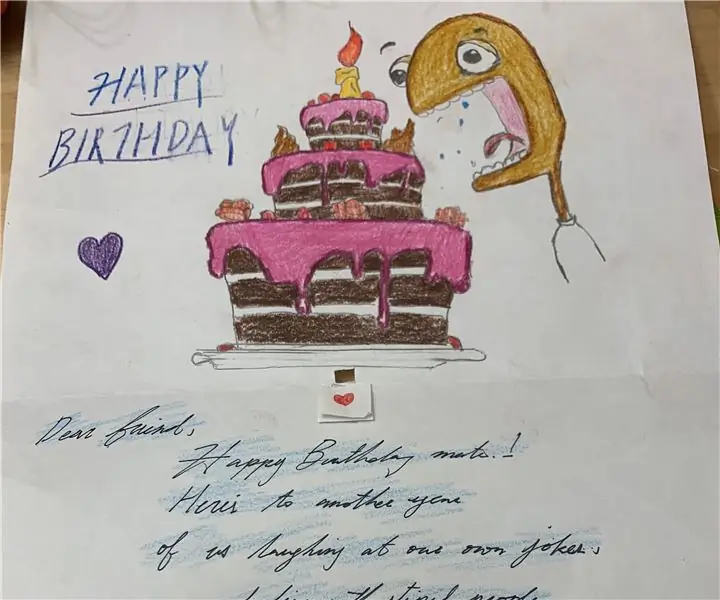
შემოქმედებითი დაბადების დღის იდეები: ეს არის დაბადების დღის ბარათის იდეა, რომელიც შექმნილია თქვენი მეგობრებისა და ახლობლებისთვის. LED შუქი სიმბოლოა სანთელში ბარათში, ხოლო შავი მრგვალი ნივთი არის სპიკერი, სპიკერი უკრავს დაბადების დღის ბედნიერ სიმღერას. სიმღერაც და შუქიც
კაპიტანი დაბადების დღის ფარი: 11 ნაბიჯი (სურათებით)

კაპიტანი დაბადების დღის ფარი: გამარჯობა, მალე ჩემი ძმისშვილის დაბადების დღეა და მე ძალიან მინდოდა მისთვის რაიმე ხელნაკეთი მიმეცა. რა თქმა უნდა, ის უნდა გამოიყურებოდეს ძალიან მაგარი და რაც შეიძლება რეალური. ან თუნდაც დიდი და ნათელი. კაპიტანი ამერიკის ნიშანი ყოველთვის იყო ის, რისი გაკეთებაც მინდოდა. არა w
დაბადების დღის სიურპრიზი არდუინოსთან ერთად: 8 ნაბიჯი (სურათებით)

დაბადების დღის სიურპრიზი არდუინოსთან ერთად: შესავალი ----------------- მსოფლიოში, სადაც ყველაფერი ახალი და საინტერესოა, სიურპრიზები თქვენს ცხოვრებას გასაოცარს ხდის. ეს არის სრულყოფილი გზა ნაპერწკალს დაამატოთ მოსაწყენი კვირა და გახადოთ ის სახალისო. ვინმეს სახეზე ღიმილის გამოსახატად არის აჩუქოთ მცირე
